Vlog(视频博客/日志) 提供了一种新的方式来跟踪和与全世界的人们分享您的生活。 您可以与YouTube,Vimeo,Facebook,Instagram,Dailymotion和其他视频共享平台共享日常生活。 如果您想成为vlogger(视频博客作者),则需要首先选择一个好的vlog编辑器。
市场上有许多视频记录相机,例如佳能Powershot G7 X,索尼a7R II,佳能S120,GoPro Hero 5等。那么,您也可以通过智能手机拍摄视频记录,而无需支付额外费用。 无论您如何启动视频博客,都可以在此处始终获得适当的视频博客编辑器应用程序。

如果您要创建包含视频剪辑,图片和背景音乐的视频博客, Aiseesoft幻灯片创建器 可以是您的首选。 vlog编辑器软件将视频编辑工具简化为简洁直观的界面。 您可以获取不同主题的各种预制轮廓。 当然,您也可以在vlog中添加或删除元素。

借助对输入和输出格式的广泛支持,此vlog编辑器可以将所有RAW资料合并到与设备兼容的文件中。 因此,您可以在便携式播放器上观看视频博客,而不会出现不兼容的问题。 此外,您一键即可将视频博客分享到YouTube和其他网站。 借助强大的编辑功能,您无需专业技能就可以成功创建视频博客。
步骤 1将视频剪辑添加到视频博客编辑器
免费下载、安装和启动适用于 PC 的 vlog 编辑器。 单击“在此处添加照片和视频”以导入您的视频文件。 免费的 vlog 编辑软件支持大多数流行的视频格式,如 MP4、MOV、FLV、WMV、MTS、AVI、SWF 等。
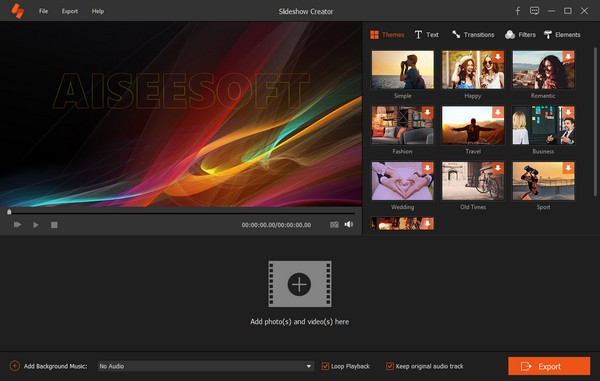
步骤 2编辑您的视频博客
突出显示要自定义的视频剪辑。 单击导入的视频源上方的“编辑”。 在弹出的“编辑”菜单中,您可以旋转、剪辑、裁剪、加速/减速任何视频文件。
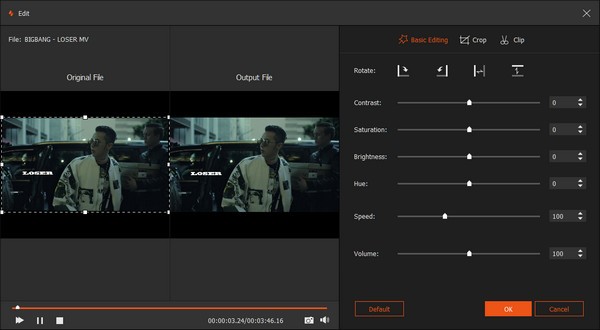
此外,您可以使用实时预览窗口调整 vlog 的对比度、饱和度、亮度、色调和音量。 实际上,您可以从Windows 的vlog 编辑软件中直接比较。
步骤 3为vlog添加背景音乐
单击 vlog 编辑器底部的“添加背景音乐”。 您可以将下载的歌曲导入为 MP3、AIFF、FLAC、AAC、AC3 和许多其他格式。 稍后,您可以决定是否循环播放 vlog 背景音乐。 请注意,您最好将非版权歌曲添加为 vlog 音乐。

步骤 4应用vlog主题
选择要编辑的视频文件。 前往视频博客编辑器的右侧面板。 您可以获得许多预先设计的主题。 只需将鼠标悬停在主题上方即可。 单击“下载”以保存并应用 vlog 主题。
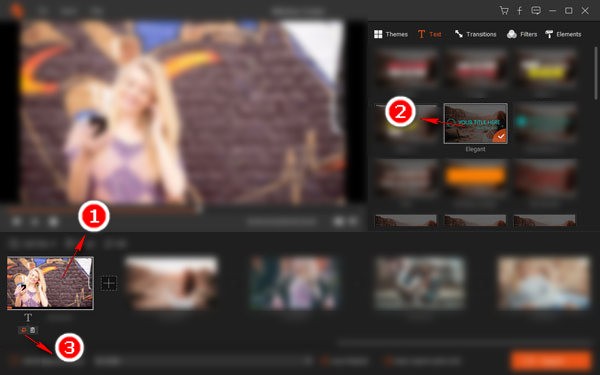
同时,您可以将文本,过滤器,过渡和元素编辑到您的视频博客中。 如果是第一次使用vlog编辑软件,请记住在使用前下载在线主题和资料。
步骤 5保存视频博客素材
全部自定义完成后,点击右下角的“导出”。 如果您想将视频博客传输到您的 iPhone 或 Android,您可以直接在左侧面板中选择配置文件。
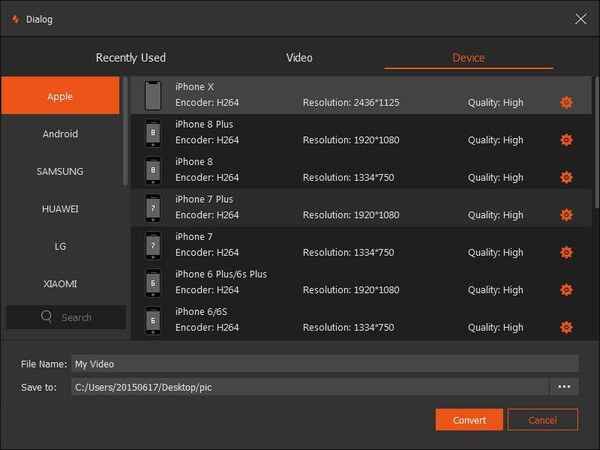
例如,您可以选择“Apple”并直接设置特定的输出视频日志格式。 此外,您还可以调整视频博客的分辨率、质量、比特率、帧率和其他设置。 最后,单击“转换”以创建视频博客。
这是有关为您制作幻灯片的视频。 单击它进行检查。


Windows Movie Maker中 曾经是Windows上vlog的预安装视频编辑器。 它提供了许多视频编辑功能。 您可以轻松地在PC上修剪,旋转,分割,合并和编辑视频。 此外,Windows Movie Maker也支持vlog的背景音乐。 就像其他免费视频编辑软件一样,Windows Movie Maker具有有限的功能。 您无法获取最新的主题和视频编辑过滤器。
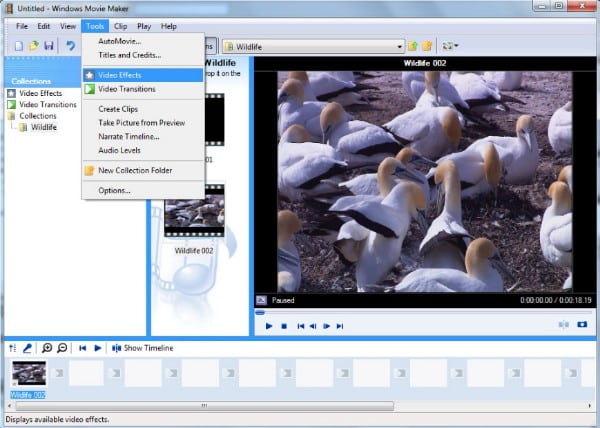
遗憾的是,自 2017 年以来,Microsoft 已经终止了对 Windows Movie Maker 的支持和下载服务。因此,如果您看到 Windows Movie Maker 2019 免费下载或其他类似软件包,您需要远离这些文件,以防恶意软件、病毒或隐藏费用. 如果您尚未卸载适用于 Windows 的 vlog 编辑免费软件,您仍然可以访问其功能。 对于 Windows 10 用户,您可以在 Windows 10 Fall Creator 更新后获得 Story Remix。
iMovie中 是 Apple 流行的视频博客视频编辑器。 如果您使用 iPhone 拍摄视频,您可以将视频传输到 Apple iMovie,以便通过 AirDrop 无线进行进一步编辑。 剧院功能允许用户轻松地在所有 Apple 设备之间共享视频博客。 与常见的 vlog 编辑器相比,您可以从 iMovie 中获得“色度键”工具。 好吧,您也可以将此功能称为绿屏。 因此,您可以自由放置角色和叠加场景。
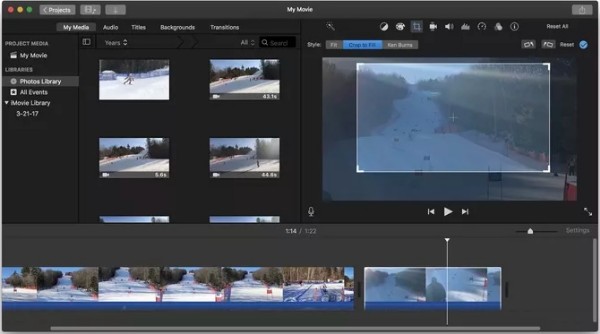
此外,用于vlog的Apple视频编辑器允许用户向vlog电影中添加文本,动画,配音等。 您还可以使用iMovie修剪,分割和个性化视频剪辑。 通过社交平台集成,您可以在快速编辑后将iMovie视频博客发布到YouTube,Facebook和其他站点。 尽管iMovie没有为vlog提供很多输出控件。 在某种程度上,iMovie只能是面向初学者的视频编辑软件。 你可以试试 Final Cut Pro中 以获得更多的视频博客编辑功能。 虽然您需要购买某些功能。
你也可以 制作旅行博客 在您的iPhone上 Magisto视频编辑器。 vlog编辑器应用程序可以基于复杂的AI技术找到您vlog素材的最佳部分。 此外,您可以获得稳定,面部识别和其他强大功能。
当然,大多数vlog功能都不是免费使用。 您可以使用视频剪辑和照片与Magisto制片人一起或单独创建视频博客。 此外,您可以将vlog背景音乐与应用程序内许可的歌曲或本地音乐收藏一起添加。
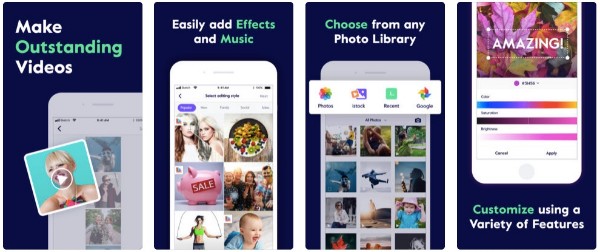
就像大多数vlog编辑器应用程序一样,免费版本提供有限的功能。 您需要每月订阅Magisto Premium或Magisto Professional才能访问更多vlog功能。 好了,后者的iPhone vlog编辑器应用程序支持用户最多创建10分钟的vlog。 但是,一些用户抱怨说配音和音频放置功能难以管理。
PicPlayPost 是照片和视频拼贴制作者。 您可以直接使用Android手机拍摄的照片和视频创建视频博客。 此外,vlog编辑器apk也支持GIF。 您最多可以创建6个GIF或视频的视频博客。 此外,您可以录制自己的歌声,然后使用内置的无伴奏制作器将其导入框架。 为防止其他人通过您的视频博客赚钱,您可以在视频中添加个性化水印。 那么,您需要购买或订阅Android vlog编辑器才能访问此功能。
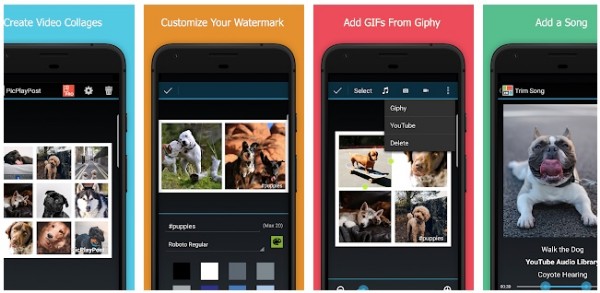
有48个可调框架和72种背景图案。 您可以修剪视频或歌曲以首先获得目标声部。 稍后,您可以调整位置并应用效果。 但是,适用于Android应用程序的免费vlog编辑器功能有限。 您可以使用PicPlayPost免费创建不超过5分钟的视频博客。 之后,您可以直接将视频故事分享到Snapchat,Vine,TikTok,YouTube,Tumblr和其他社交媒体平台。
如果您厌倦了较长的段落,则可以从此表中直接获得vlog编辑器的评论。 只需阅读并获得用于视频博客的最佳视频编辑软件即可。
| 支持的操作系统 | 优点 | 缺点 | |
| Aiseesoft幻灯片创建器 | Windows | 1. vlog编辑器提供了一个干净,安全和直观的界面。 2.简化了所有vlog编辑功能。 3.提供经典和最新的vlog主题。 |
1.还没有Mac版本的vlog编辑器。 |
| Windows Movie Maker中 | Windows | 1.使用网络摄像头免费录制视频以及录音。 2.将视频博客直接共享到Vimeo,Facebook,Flicker和One Drive。 |
1.没有进一步的Windows Movie Maker更新或支持。 2.缺乏用于视频博客的专业视频编辑工具。 3.无法加快某些vlog部分的速度。 |
| iMovie中 | Mac | 1.在Mac上免费使用丰富的音频编辑工具编辑视频博客。 2.与所有Apple设备共享视频。 |
1.缺少运动跟踪,多摄像头和vlog的许多专业功能。 2.不支持360度视频。 3.用于vlog共享和输出的输出控件差。 |
| Magisto | iOS版,Android版 | 1.使用视频和照片进行智能vlog编辑。 2.一键式将视频博客分享到Instagram,Facebook,Twitter,YouTube,Google +和其他网站和博客。 |
1.无法创建冗长的视频博客。 2.需要升级到专业版,以获得更好的视频故事过滤器。 3. vlog编辑器应用程序对一次性vlogger并不友好。 |
| PicPlayPost | iOS版,Android版 | 1.通过简单的操作在Android上创建视频博客。 2.将视频,照片和GIF组合到视频博客。 |
1.在应用内购买视频长度,帧布局等。 2.免费的Android vlog编辑器在您的vlog视频上附加了水印。 3.应用程序崩溃。 |
那么你最终的选择是什么? 本文不展示 Adobe Premiere Elements、Filmora 视频编辑器等热门推荐。 在大多数情况下,您可以获得免费且用户友好的视频博客编辑工具和效果。
如果您是vlog的新手, Aiseesoft幻灯片创建器 可以成为您最好的vlog编辑器。 您可以以合理的价格获得专业的vlog主题和工具。 终身技术支持和更新是完全免费的。 为什么不立即使用Aiseesoft vlog编辑软件免费试用? 初学者和专家都可以在这里毫不费力地创建视频博客。